Daha önceki birçok yazımızda sizlere root atmanın çok basit yollarını gösterdim. KingoRoot ile Root Atma Resimli ve Detaylı Anlatım adlı yeni konumuz ile daha önceki yöntemlerden yola çıkarak güncelleme geçiren yeni Kingo Root ile root atmayı anlatacağım.
Root atma işlemi telefonunuza ya da tabletinize hiçbir şekilde zarar vermez. Root atma işlemini format atma işlemi ile karıştırmayınız. Telefon ya da tablette bulunan içerikleriniz (resim, video, müzik vs.) silinmez. Root atma işlemi yönetici izni vermek demektir.
KingoRoot ile root atmak için öncelikle tabletimizin ya da telefonumuzun hangisine atıyorsanız artık her iki android cihaz için de geçerlidir. Usb Hata Ayıklama Modu‘nu aktif hale getirmemiz gerekiyor.
Usb Hata Ayıklama Modu’nu aktif hale getirmek için hemen;
- Telefonumuzun Menüsünden Ayarlar’a giriyoruz.
- Menünün en altında yer alan Cihaz Hakkında kısmına giriyoruz.
- Burada YAPIM NUMARASI yazan yazının üzerine 9 – 10 defa tıklıyoruz.
- Zaten her tıklamamız da bizlere geliştirici olmak için şu kadar tıklamanız gerekmektedir diye yazı çıkmaktadır.
- Eğer bu yazıyı görüyorsanız doğru yere tıklıyorsunuz demektedir. Bazı telefon modellerine Yapım Numarası Yerine Kernel Numarası falan olabilmektedir.
- Geliştirici seçenekleri aktif edildiğinde Ayarlar menüsü içerisinde Cihaz Hakkında Kısmından hemen üste Geliştirici Seçenekleri diye yeni bir menü aktif olacaktır.
- Bu menüye girerek, menü içerisinde Usb Hata Ayıklama Modu‘na TİK işareti koyuyoruz yani aktif ediyoruz.
Yukarıdaki adımları takip ettiğinizde artık Usb Hata Ayıklama Modu devreye girmiş olacak. Kesinlikle tehlikeli ve sakıncalı işlemler değildir.
Şimdi Root Atmak için Güncellediğimiz ve Yeni Çıkan Telefonları da Eklediğimiz Kingo Root yazılımını indirmeniz gerekmektedir.
[box type=”download” ]Kingo Root Yazılımını İndir[/box]
Yukarıda verdiğim programı indirip kurun ve programı çalıştırınız.
-
ADIM Android Cihazınızı Bilgisayarınıza Bağlayınız.
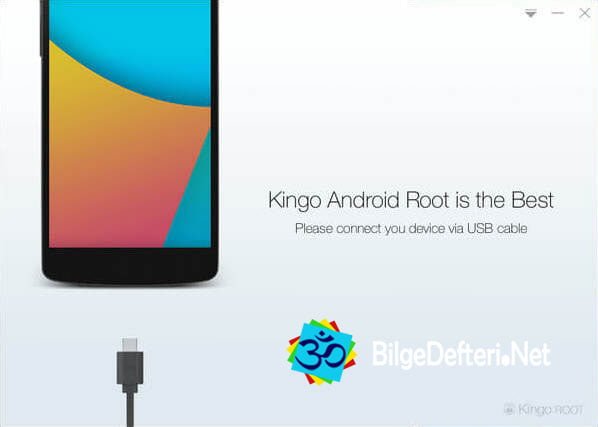
KingoRoot ile Root Atma Resimli ve Detaylı Anlatım
2.ADIM Android Cihazınızın Driver Dosyalarını Bilgisayarınıza Otomatik Olarak Yükleyecek.
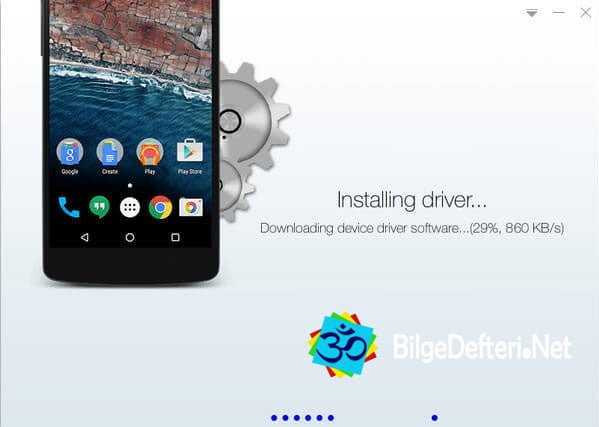
KingoRoot ile Root Atma Resimli ve Detaylı Anlatım
3.ADIM Yükleme Sırasında Cihazınızın Ekranına Bu Şekilde Uyarı Gelebilir. Resimde Gösterdiğim Yerlere Tıklayın.
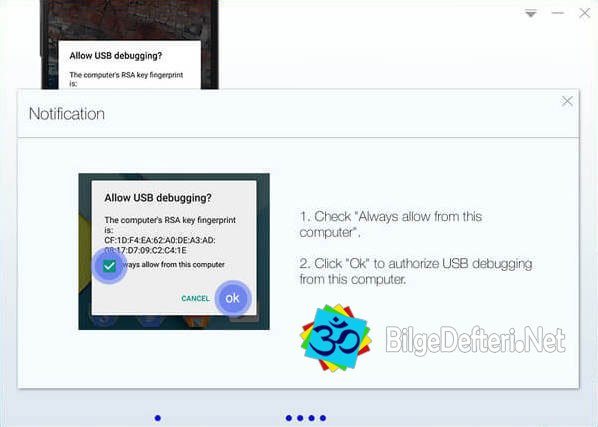
KingoRoot ile Root Atma Resimli ve Detaylı Anlatım
4.ADIM
Root İşlemi Başladı. Tamamlanana Kadar Bekleyiniz.
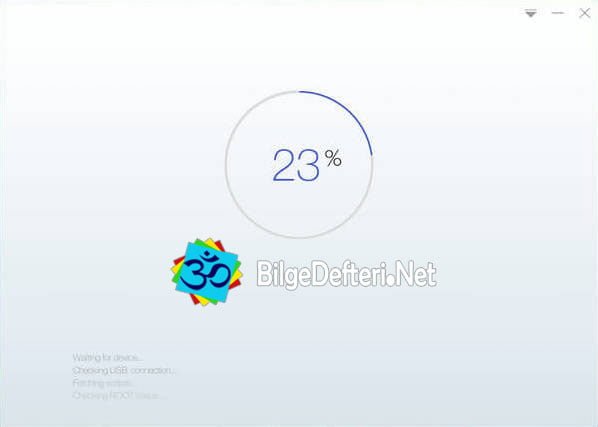
5.ADIM
Root işlemi başarıyla sonuçlandı.
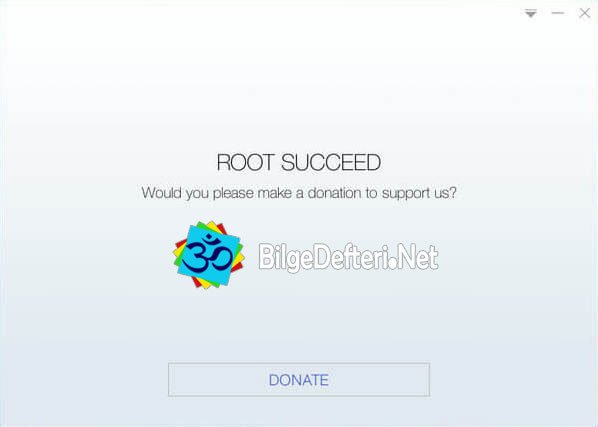
Gördüğünüz gibi sadece birkaç ufak adımda basit bir şekilde root atmayı başardık.
Sorunlarınız ve Sorularınız için Lütfen yorum yapınız.
Selametle…













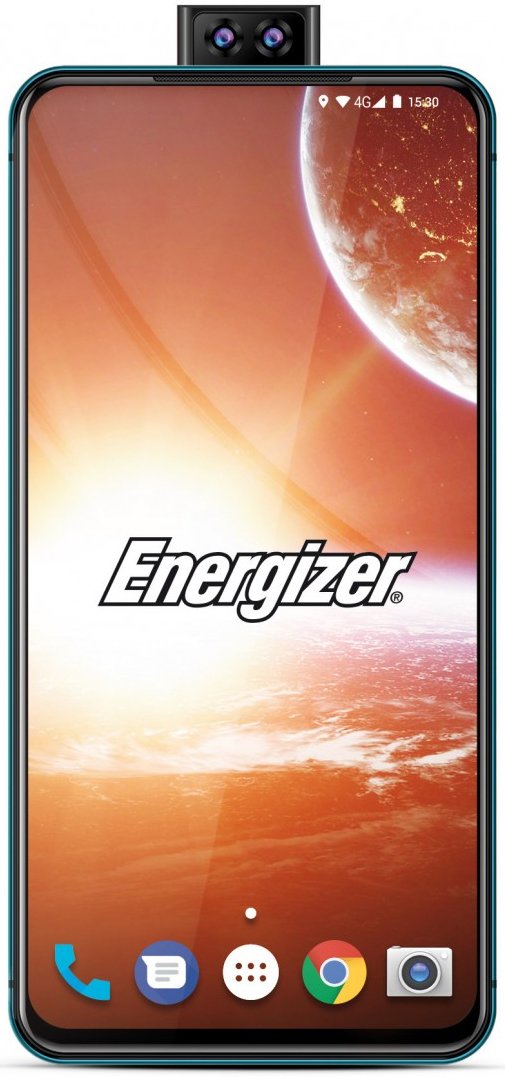







merhaba tüm adımları takip ettim ve işlem tamamlandı fakat cihaz acılıs ekranında kalıyor sebebi nedir lenovo z2 pro cihazım